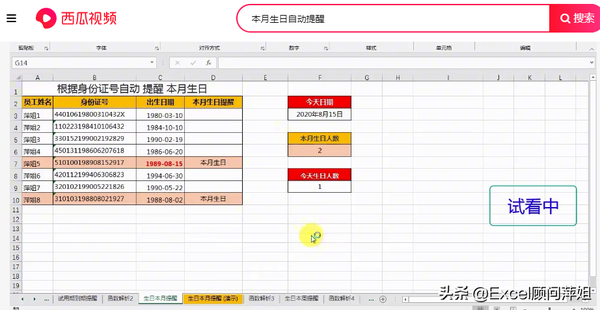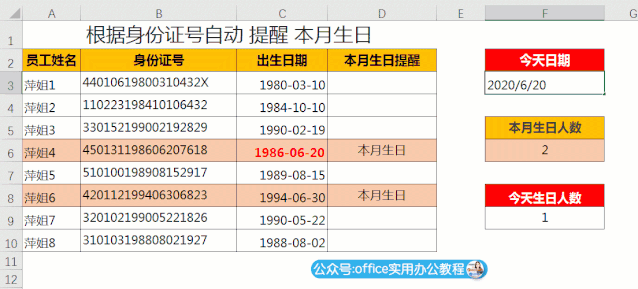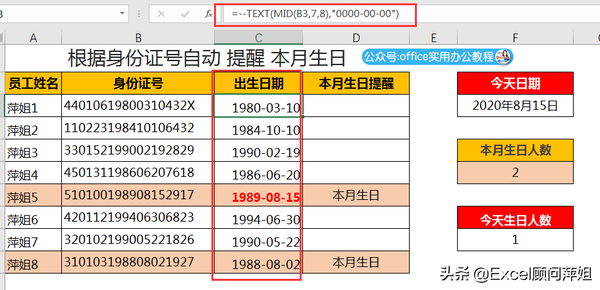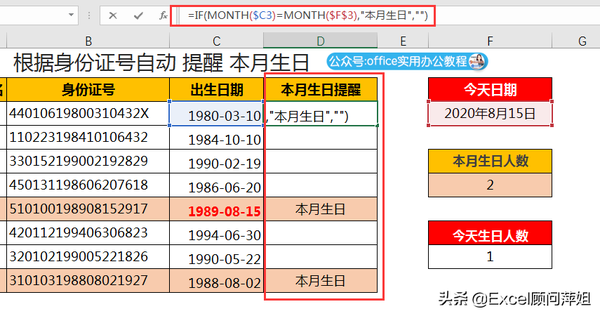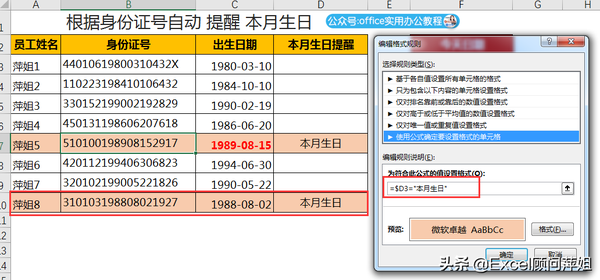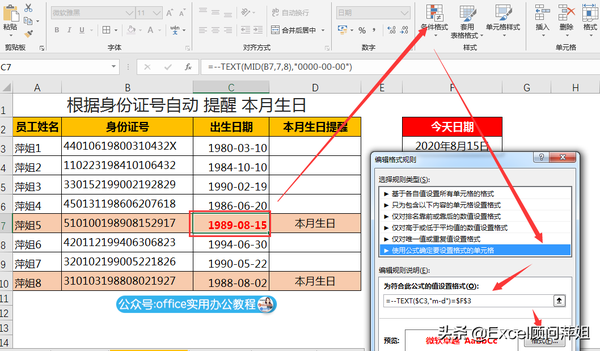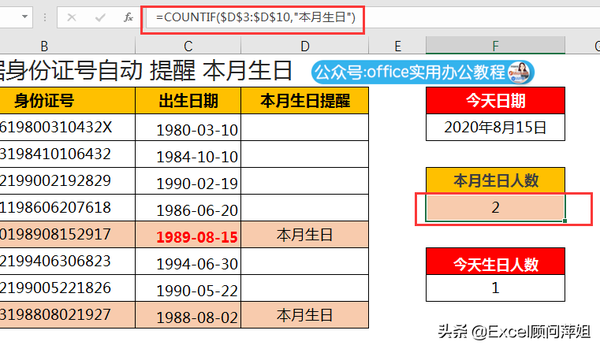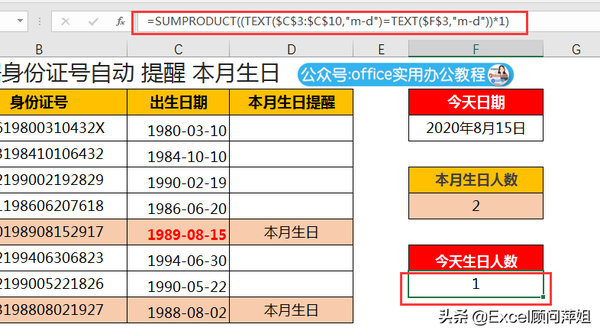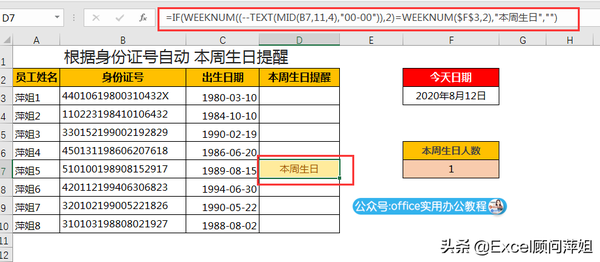批量导入生日信息并设置提醒(表格生日提醒怎么设置)
点击试看视频
欢迎网易云课堂观看完整视频学习
详细讲解制作步骤和函数公式运算原理、编写技巧
含课件和一对一辅导
电脑/手机登录账号永久可看
【以下是本月生日提醒案例图文教程】
【↑自动化提醒效果动态图】
【一】
设置出生日期函数公式
设置函数公式从员工身份证号码提取出生日期并转为日期格式
函数公式:=--TEXT(MID(B3,7,8),"0000-00-00")
公式翻译: 从身份证号码第7位开始提取8位数,然后转为日期格式。
(教程视频详细讲解了公式运算原理和编写技巧,以及各函数的语法结构,还有其它注意事项。)
【二】
设置自动填写本月生日提醒函数公式
函数公式:=IF(MONTH($C3)=MONTH($F$3),"本月生日","")
公式翻译:如出生日期中的月份和今天日期的月份一样,就自动填写本月生日,否则空格。
(教程视频详细讲解了公式运算原理和编写技巧,以及各函数的语法结构,还有其它注意事项。)
【三】
整行自动填色功能
表格中本月生日的员工信息行自动填色
选中表格区域-【条件格式】-【新建规则】-【使用公式确定要设置格式的单元格】项-公式【=$D3="本月生日"】-设置【格式】
(建议观看视频学习更多技能)
【四】
突显今天生日的出生日期
选中表格区域-【条件格式】-【新建规则】-【使用公式确定要设置格式的单元格】项-公式【=--TEXT($C3,"m-d")=$F$3】-设置【格式】
公式翻译:出生日期月份日和今天日期月份日一样的,就显示设定的格式。
【五】
本月生日统计公式设置
函数公式:=COUNTIF($D$3:$D$10,"本月生日")
公式翻译:统计提醒列区域含有本月生日的单元格数量。
【六】
今天生日人数函数公式设置
函数公式:=SUMPRODUCT((TEXT($C$3:$C$10,"m-d")=TEXT($F$3,"m-d"))*1)
(教程视频详细讲解了公式运算原理和编写技巧,以及各函数的语法结构,还有其它注意事项。)
【以下是本周生日提醒案例图文教程】
函数公式:=IF(WEEKNUM((--TEXT(MID(B3,11,4),"00-00")),2)=WEEKNUM($F$3,2),"本周生日","")
(教程视频详细讲解了公式运算原理和编写技巧,以及各函数的语法结构,还有其它注意事项。)
【完】
由于文章图文教程编写的局限性,只好简单描述本案例的制作图文,如想学习更多制作技巧和函数公式的编写原理,建议观看完整视频学习,含课件和一对一辅导。
【点击文章底部(了解更多)观看视频】